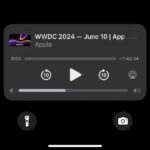Im Rahmen meiner Tätigkeit als [Suchmaschinenoptimierer für Kunden->suchmaschinenoptimierung], ist es auch immer wieder nötig, Google+ Seiten und Youtube Channels für Kunden anzulegen. Damit der Youtube Kanal der Unternehmen auch etwas an das CI erinnert, ist es sinnvoll ist, dieses entsprechend anzupassen. Leider sind die Möglichkeiten da etwas begrenzt, denn ausser dem Avatar, der sich aus dem Profilbild der [Google+-Seite->google-plus] ergibt, kann man nur ein Hintergrundbild hochladen, das dann im Header des Youtube Channels erscheint.
Kapitel in diesem Beitrag:
Youtube Channel Template: Die richtige Gestaltung der Youtube Channel-Grafik
Für Unternehmen bietet es sich hier an, die Firmenfarben und das Logo mit einigen Fotos zu kombinieren. Da die gleiche Grafik jedoch auf unterschiedlichen Endgeräten nicht immer den gleichen Ausschnitt zeigt, habe ich ein Template angefertigt, das man als grobe Richtlinie verwenden kann. In der Grafik ist markiert, welche Bereiche auf welchen Endgeräten zu sehen sein werden. Nur der mittlere grün umrandete Bereich ist der, der auf allen Geräten sicher zu sehen ist. Entsprechend sollte man dort alle wichtigen Elemente einsetzen und den Rest nur für gestalterische Spielereien aufheben.
Mit dem Template die Youtube-Grafik planen
Hier seht ihr das Template in einer kleinen Auflösung. Um es in kompletter Größe zu sehen, klickt mit der rechten Maustaste (Appleuser nutzen „CTRL“ und Mausklick!) auf die Grafik und wählt „Ziel speichern unter“. Dann erhaltet ihr die komplette Grafik, die ihr dann für eure Vorlage nutzen könnt. Ich lege sie dafür in Photoshop als oberste Ebene an und drehe dann die Deckkraft auf 50% – so kann man die Ebenen darunter noch gut sehen und entsprechend ausrichten.
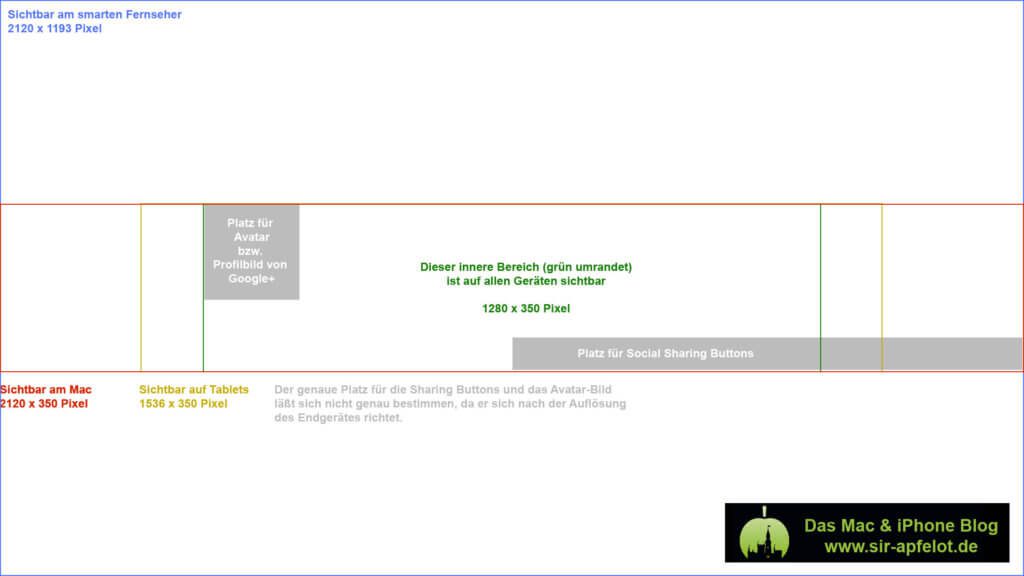
Wenn du nicht genau weißt, wie du die Gestaltung des Channels durchführen kannst oder eine Hilfe beim Anlegen des Youtube-Accounts benötigst, kannst du dich [gerne an mich wenden->kontakt].
Ähnliche Beiträge
Seit 2012 betreibe ich meinen Blog als Sir Apfelot und helfe meinen Lesern bei technischen Problemen. In meiner Freizeit flitze ich auf elektrischen Einrädern, fotografiere mit meinem iPhone, klettere in den hessischen Bergen oder wandere mit meiner Familie. Meine Artikel behandeln Apple-Produkte, Drohnen-News und Lösungen für aktuelle Bugs.